Kriget om överhöghet för krypteringen håller på att värmas upp. Välj din fighter!
- Beroende på din Windows-utgåva kan du kryptera dina data med enhetskryptering eller BitLocker.
- Båda teknikerna liknar varandra, men den ena är mer anpassningsbar och mindre strikt på systemkraven.
- Vi tar en djupgående titt på de två och ger dig denna detaljerade recension.
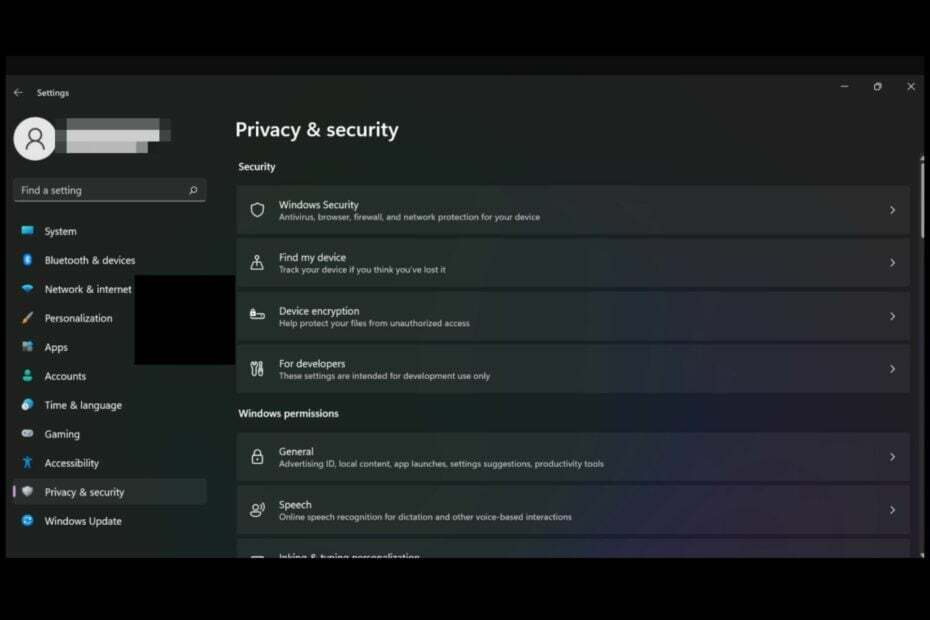
Har du någonsin ställts inför frågan om du ska välja Windows Device Encryption eller BitLocker för din Windows 11? Även om båda programmen fungerar för kryptering, finns det några anmärkningsvärda skillnader mellan dem.
Så här jämförs enhetskryptering och BitLocker så att du kan välja vilken du vill använda på dina enheter.
Hur skiljer sig enhetskryptering och BitLocker?
Säkerhetsfunktioner
Enhetskryptering Översikt
Enhetskryptering är en Windows 11 Home-funktion tillgänglig från appen Inställningar och krypterar data på din enhet. Detta inkluderar dina filer, e-postmeddelanden, foton och annan personlig information.
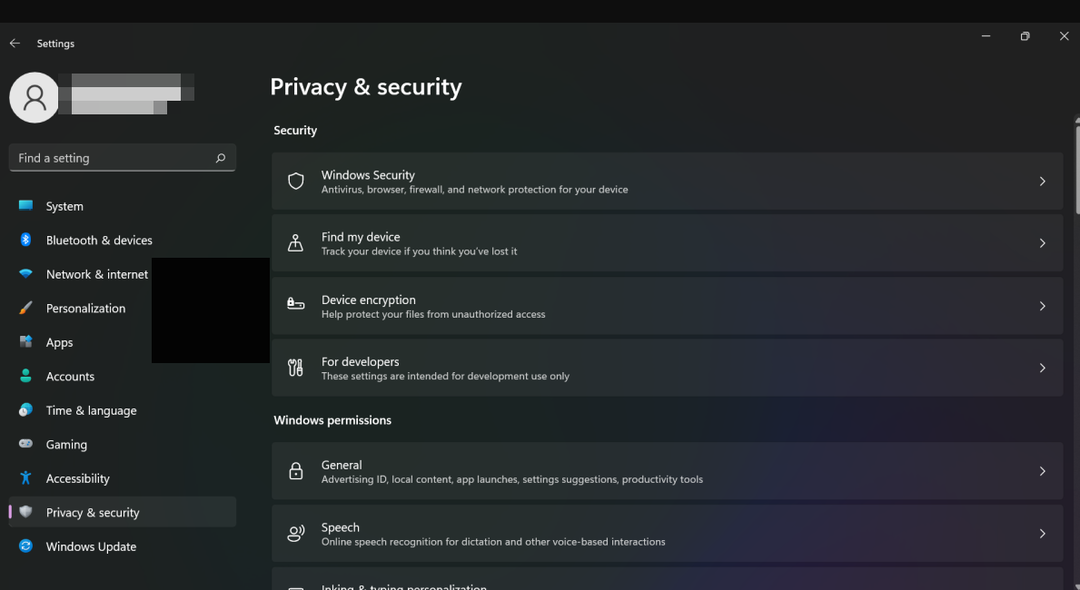
Den använder matematiska tekniker för kryptering och hjälper till att skydda dina data om din enhet tappas bort eller blir stulen. När du krypterar din enhet skyddas alla filer som lagras på den av en unik nyckel som bara du känner till.
Detta innebär att även om någon annan lyckas få tag på din enhet, kommer de inte att kunna komma åt någon av dina privata data utan att känna till nyckeln.
BitLocker-översikt
BitLocker är en diskkrypteringsfunktion i Windows 10 och Windows 11 Pro-utgåvor. Det hjälper till att skydda mot obehörig åtkomst till operativsystemet genom att kryptera all data som lagras på enheten.

Till skillnad från enhetskryptering använder den XTS-AES 128-bitars kryptering. De matematiska teknikerna använder en rad algoritmer för att kryptera data, och detta kanske inte räcker för att hålla din information säker.
XTS-AES 128-bitars kryptering är en säkrare metod. Den använder en kombination av två olika chiffer, XTS och AES, vilket gör det svårare att dekryptera.
Om en dator med BitLocker aktiverat försvinner eller blir stulen, kommer tjuven inte att kunna komma åt något av dess innehåll utan den nödvändiga PIN-koden eller återställningsnyckeln.
BitLocker ger också utrymme för anpassning eftersom du kan välja vilken enhet som ska krypteras, medan Device Kryptering tillämpar den allmänna lösningen och krypterar hela enheten utan möjlighet att utesluta sekundär driver.
- Filhistorik vs säkerhetskopiering: Vilken är bättre på Windows 11?
- Statistik och fakta om piratkopiering online för 2023
- Hur du aktiverar eller inaktiverar Bitlocker Auto Unlock på Windows 11
Skillnader i säkerhetsfunktioner
| Funktion | Enhetskryptering | BitLocker-kryptering |
| säkerhet | Matematiska tekniker | XTS-AES 128-bitars kryptering |
| Krav | Strikta krav | Ganska hårda krav |
| Kompatibilitet | Begränsad | Kompatibel med de flesta Windows-utgåvor |
| Krypteringsteknik | Stel | anpassningsbar |
| Hårdvaruskydd | Skyddar endast UEFI-system | Erbjuder skydd för både BIOS- och UEFI-firmwaresystem |
Krav för enhetskryptering och BitLocker
Krav för enhetskryptering
- TPM eller säker start aktiverad.
- UEFI (Unified Extensible Firmware Interface) Stöd
- Uppdaterade Windows
- Användarkonto med administrativa rättigheter.
- Modernt Standby-stöd
- Windows 11 Home
Krav för BitLocker
- TPM 1.2 eller senare versioner
- Trusted Computing Group (TCG)-kompatibel BIOS- eller UEFI-firmware
- BIOS- eller UEFI-firmware måste stödja USB-masslagringsenhetsklassen
- Hårddisken måste vara partitionerad med minst två enheter och formaterad i NTFS-filsystemet
- Windows 10 eller 11 Pro
De flesta datorer har inte Device Encryption-funktionen eftersom Modern Standby inte stöds. Detta är ett ganska nytt strömtillstånd i Windows 11 som kombinerar funktioner för både sömn och viloläge, vilket ger användarna det bästa av två världar.
När datorn är i detta läge är systemet fortfarande igång och kan snabbt återupptas.
Vilka är några tekniker för förhindrande av otillåten åtkomst mellan de två teknikerna?
1. Automatisk enhetskryptering
När du slår på BitLocker på en operativsystemvolym, Windows krypteras automatiskt under systemstart, förutsatt att du har ett Microsoft-konto och din enhet uppfyller alla krav.
Du uppmanas att ange ett lösenord när du slår på datorn eller återgår från viloläge. Var dock uppmärksam på det BitLocker kanske också misslyckas med att kryptera din enhet, särskilt när du uppgraderar till en nyare Windows-version.
Samma fall gäller för enhetskryptering. När du väl slår på funktionen är din enhet automatiskt skyddad, men den kommer inte att tillämpas om den inte uppfyller kraven, den kommer inte att gälla.
2. Automatiskt enhetslås med Windows Hello
Fördelen med att använda BitLocker-funktionen är att den automatiskt låser enheten när datorn är inaktiv. På så sätt, om du är borta från din dator ett tag, kan du vara säker på att din data är säker.
Men om det är irriterande kan du också aktivera automatisk upplåsning så att du inte behöver skriva in ditt lösenord med korta intervaller.
Windows Hello fungerar bara som ett extra skyddslager som låser obehöriga användare från att komma åt din dator.
3. Stöd för Unified Extensible Firmware Interface (UEFI).
Bitlocker UEFI-stöd kräver att din dator har en Trusted Platform Module (TPM). TPM tillhandahåller säker nyckellagring och generering av slumpmässiga nummer för att skydda datakonfidentialitet och integritet.
Detta hjälper till att minska risken för att en angripare manipulerar pre-boot-miljön. Och om du upplever några andra problem med BitLocker kan du alltid installera Windows utan BitLocker eller prova annan krypteringsprogramvara.
4. Säkert startskydd med BIOS-integritetsmätning
När du aktiverar BIOS-integritetsmätning använder BitLocker ett TPM-säkerhetschip (Trusted Platform Module) på datorn för att kontrollera BIOS-kodens integritet när du startar datorn.
TPM skyddar mot vissa avancerade attacker, till exempel de som skulle försöka ändra eller inaktivera firmware eller BIOS. Syftet med den här funktionen är att säkerställa att endast betrodd kod körs på din dator.
I slutändan är båda datakrypteringsmetoderna hållbara lösningar beroende på situationen, utan någon klar vinnare. BitLocker verkar sticka ut för sin omfattande volymkrypteringsteknik och ytterligare hanteringsverktyg.
Vi rekommenderar dock att alla som vill komma igång med en ny Windows 11-enhet drar fördel av enhetskrypteringen om den är tillgänglig. Det är bekvämt för konsumenter som bara vill kryptera sin lagring utan några extra konfigurationskrav.
Inverkan på systemets prestanda är också alltid viktig att ta hänsyn till. Enhetskryptering fungerar mycket bättre i detta avseende, men det är inte riktigt lika säkert som standard.
Även om de två är lika, vilken av krypteringsteknikerna skulle du överväga? Låt oss veta i kommentarsfältet nedan.
![Så här fixar du BitLocker-fel i Windows 11 [2022 guide]](/f/6e56b6fd221050ba8261609e40d6895f.jpg?width=300&height=460)

